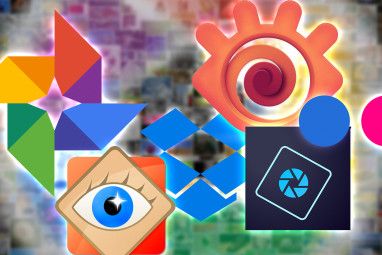使用Photoshop的UI就像在一个海绵状的人行道中徘徊。这么多曲折,您都不知道从哪里开始,或者您正在走向什么。也就是说,直到项目需要特定功能为止。
但这不适用于保存图像,对吗?保存图像有多困难?事实证明,它不是那么直观。 Photoshop允许使用多种文件格式和参数,每种格式都有其自己的优点。有时,以特定文件格式保存图像可能会降低工作质量。这是确保您以最高质量保存图像的指南。
压缩问题
两个关键因素决定了图像质量:分辨率和压缩率。我们已经详细介绍了分辨率,所以我们将重点放在压缩上。
压缩可缩小图像的文件大小。某些被认为是有损文件格式的文件格式会在缩小文件大小的同时降低图像质量。其他称为 lossless 文件格式的文件则没有。例如,JPG是有损文件格式。连续保存和导出JPG文件将降低图像质量。 PNG文件不会发生这种情况。
压缩也代表Instagram或Facebook等图像存储库进行。将个人资料图片上传到Facebook将压缩图像文件。这样可以减少图像所需的总存储空间,而存储空间却很大。
然后我的目标是为您提供Photoshop中最好的,无损格式的列表。这包括列出用于Web或打印的最佳格式,因为Photoshop用于创建互联网和纸张等介质。
在Photoshop中保存的不同方法
Photoshop中保存图像的方法,具体取决于图像的大小和质量。在Photoshop中最流行的保存方法是文件下的另存为功能。
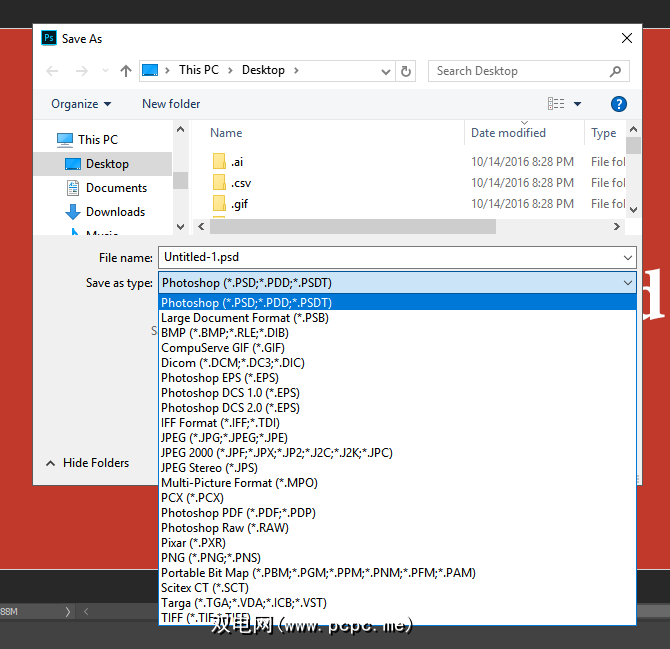
“另存为"功能将为用户提供大多数文件类型需要。这些文件包括最受欢迎的文件类型(如JPEG)和其他未知文件类型(如Scitex CT(.SCT))。另存为最适合保存可编辑的作品和保存图层。
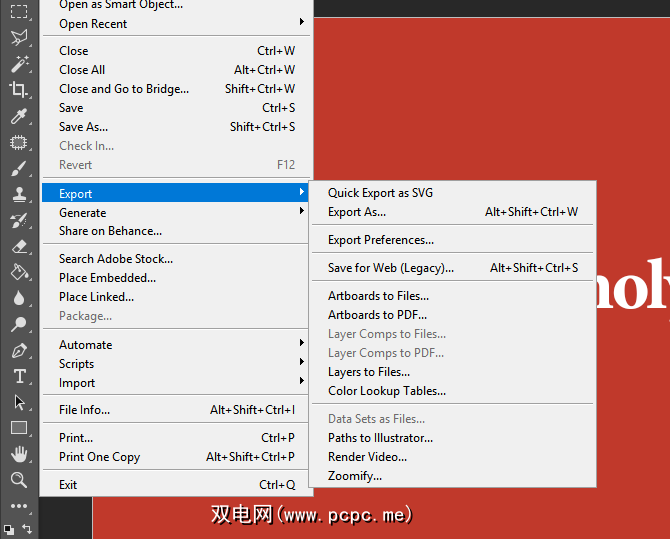
导出,另一方面,将图层导出为最终的单层图像。您可以在文件下拉菜单下访问导出。要查找的主要导出功能是网络保存(旧版),表示为 SFW 。 SFW在很大程度上提供了与导出为功能相同的功能,但是具有添加的可编辑设置。
另存为Web(旧版)
SFW是主要功能Photoshop用户应使用该功能保存图像以供在线使用。请记住,保存高质量图像只会保留现有图像的质量。例如,除非是矢量图像,否则以200×200的图像缩放到1920×1080的分辨率时看起来效果不好。要查看SFW的格式选择,请单击 Preset (预设)旁边的下拉菜单。
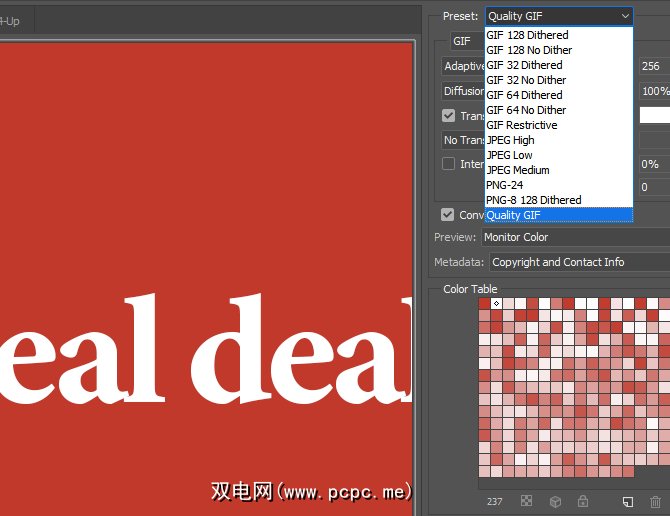
SFW会显示同一文件类型的不同版本。这些指的是不同的质量级别,这些级别由调色板,抖动量,文件大小等决定。严格来说,没有保存图像的 best 格式。但是,两种特殊的文件格式可以满足其图像所需的所有质量:PNG 24和JPEG High。如果您想了解有关保存GIF格式的更多信息,我们也介绍了这一点。
选择PNG 24作为图像格式有多种原因,其中两个主要原因是PNG是一种无损格式,支持更广泛的颜色。其他原因包括透明性支持和广泛的兼容性。 24(以及8)是指其24位颜色支持。 PNG 24和JPEG High都支持大调色板,这意味着颜色将在图像中无缝融合。下面是一个将PNG 8和PNG 24区别于原始图像的示例。
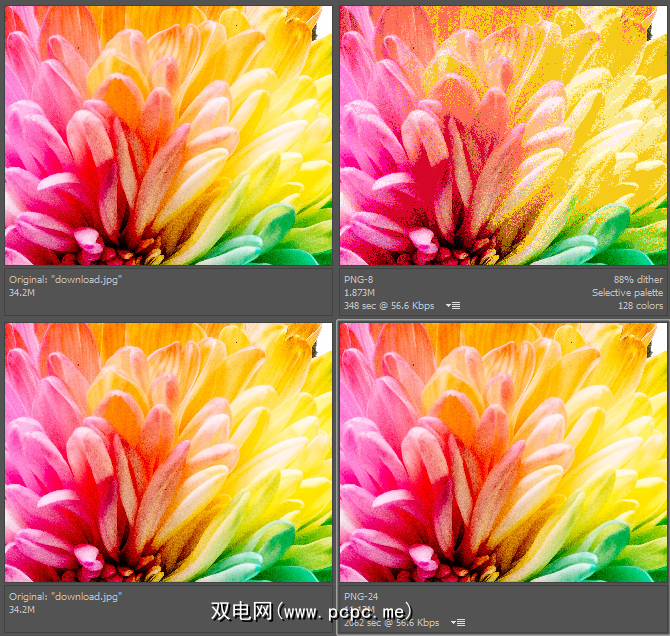
您可能会注意到,文件大小之间也存在相当大的差异。原始大小为34.2 M(兆字节),PNG 8图像为1.87 M,PNG 24为11.13M。这反映了PNG 8和PNG 24图像之间的摇摆质量。
下面是一个示例JPEG的各种默认质量设置:低,中和高。 JPEG有损,并且不支持透明。但是,它确实支持多种颜色选择,并且是在线上找到的最广泛的图像格式。
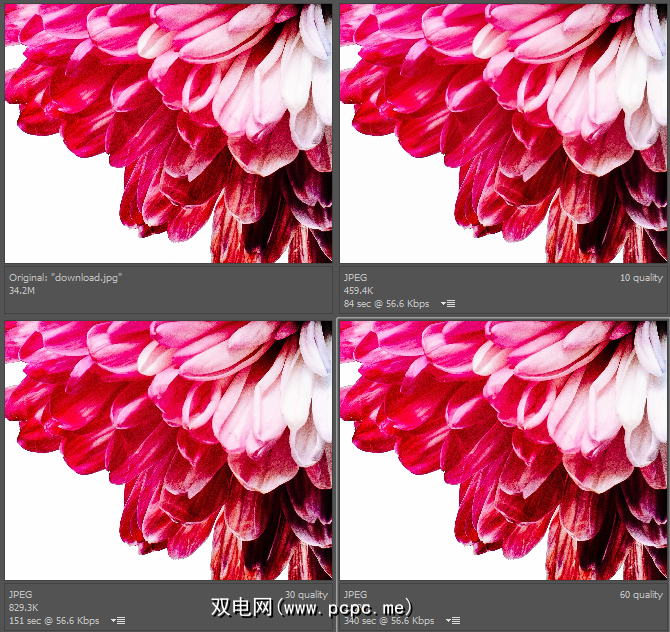
上面的图像看起来很相似,尽管它们之间有几个质量级别。但是,单个文件的大小显着减少。如果将图像缩放比例从25%增加到200%,会发生什么情况?
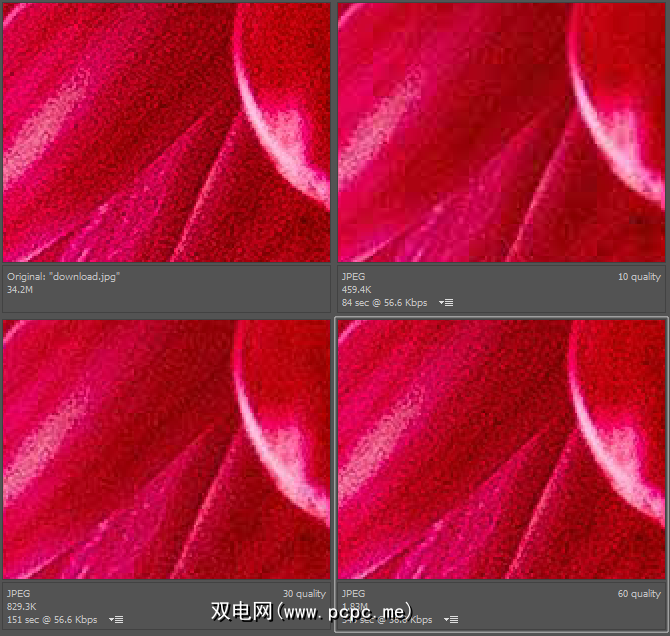
低质量的JPEG图像在图像中拥有更多相同颜色的块,而高质量的JPEG图像试图保持相同的色彩复杂度或原始图像。
保存打印
Photoshop用户的一个常见错误是在不考虑色彩模式和PPI考虑在内。这些设置调整虽然很小,但会对您的下一个打印作业产生很大影响。
Photoshop使用多种颜色模式,您可以在图像>模式下看到这些颜色模式。默认颜色模式是RGB(红色,绿色,蓝色),它是Photoshop中使用的主要颜色模式。
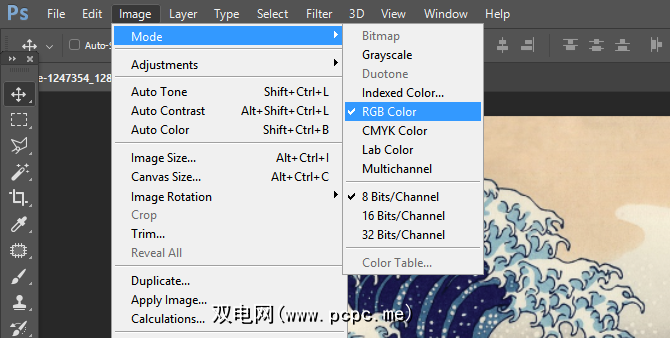
从RGB切换到 CMYK (青色,洋红色,黄色,密钥)不会立即引起注意。不同之处在于它们的用法。 RGB是加色模式,而CMYK是减色模式。
减色是从白色表面开始的。墨水形式的颜色通过不连续的层从表面的亮度中减去。重叠的颜色越多,图像部分越暗。加性颜色以投射光的形式出现。图像部分上的附加色越多,该部分就越亮(并因此变白)。
为印刷媒体设计时,另一个很大的帮助是更改图像的PPI。 PPI代表每英寸的像素,并定义图像的像素密度。大多数图像编辑以72 PPI(默认Photoshop PPI)进行。虽然提高PPI不会影响通过显示器感知的图像质量,但打印的图像会从此转变中受益匪浅。
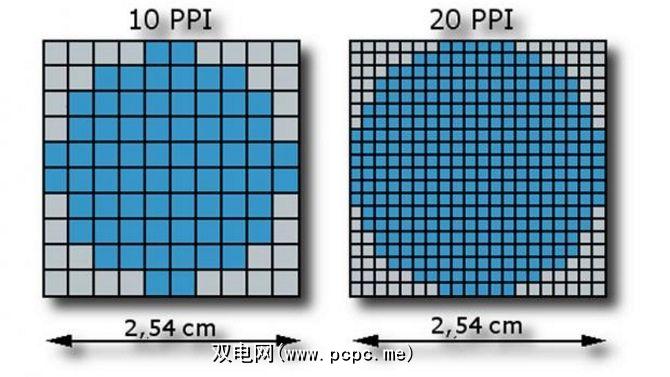
为获得适当的打印质量,请将图像的PPI增大到200-250。尽管300是专业打印质量的通常标准,但对于大多数打印作业而言,这是过高的。要更改PPI,请转到图像>图像大小,然后更改分辨率参数。
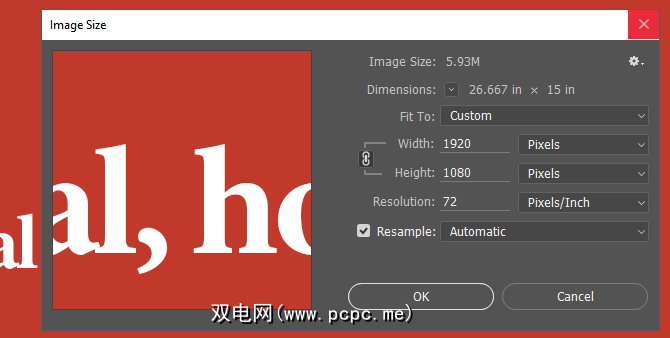
确保您的宽度和高度测量值设置为像素。然后,根据自己的喜好更改分辨率。您会注意到更改分辨率还会增加图像的宽度,高度和尺寸。将宽度和高度更改回原始图像大小。尺寸参数将保持不变,因为这是图像的像素密度修改后的副产品。

Photoshop中有两种用于打印的关键格式: Photoshop PDF 和 TIFF 。两者都显示在文件下的另存为功能中。
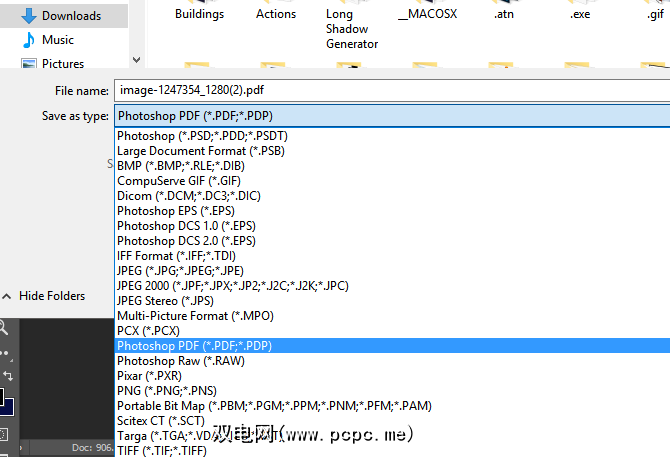
Photoshop PDF是一种PDF文件类型,可用于保存图形和文本以进行打印。这些通常最适合较小的照片,例如照片和书页。它们也是可编辑的,这意味着客户可以轻松地更改文本等内容。 Photoshop PDF文件还支持矢量图像,这意味着这些图像在放大后不会丢失图像质量。
TIFF文件是无损的高质量图像格式,类似于PNG。不幸的是,它们的质量确实要付出代价。 TIFF图像通常比JPG和PNG大得多,某些网站可能不支持它们。不过,它们是一种出色的打印格式。
保存正确的方式
以特殊格式保存图像不会使普通图像变得惊人。但是,它将保留图像的质量,并简化与世界共享图像的过程。再也不用将所有图片保存为JPG!
标签: